Solucionar el error del servicio Oculus Runtime en Windows 11/10
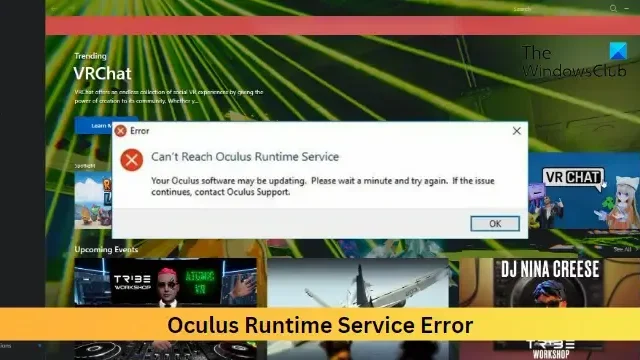
El error del servicio de tiempo de ejecución de Oculus en Windows 11/10 generalmente ocurre debido a un problema con el software de Oculus o sus controladores. Si encuentra un error con este servicio, puede evitar que su dispositivo Oculus VR funcione correctamente. El mensaje de error completo dice:
No se puede acceder al servicio Oculus Runtime
Es posible que el software de Oculus se esté actualizando. Espera un minuto e inténtalo de nuevo. Si el problema persiste, comuníquese con el Soporte de Oculus.
Afortunadamente, puede seguir las sugerencias de esta publicación para corregir el error.
Solucionar el error del servicio Oculus Runtime en Windows 11/10
Para corregir el error Can’t Reach Oculus Runtime Service , actualice el software Oculus y consulte; y si eso no ayuda, siga estas sugerencias:
- Reinicie el servicio de tiempo de ejecución de Oculus VR
- Inicie Oculus desde su directorio
- Actualizar controladores de gráficos
- Utilice el parche Oculus Rift
- Deshabilitar el Firewall de Windows Defender temporalmente
- Vuelva a instalar la aplicación Oculus
Veamos ahora estos en detalle.
1] Reinicie el servicio de tiempo de ejecución de Oculus VR
En primer lugar, compruebe si el servicio Oculus VR Runtime se está ejecutando o no. El servicio podría quedar deshabilitado a veces. Sin embargo, si se está ejecutando, reinícielo. Así es cómo:
- Presione la tecla de Windows , busque Servicios y ábralo.
- Desplácese hacia abajo y busque el servicio Oculus VR Runtime .
- Haga clic derecho en el servicio y seleccione Iniciar o Reiniciar según sea necesario.
2] Inicie Oculus desde su directorio
A continuación, puede intentar abrir Oculus directamente desde su directorio de instalación en lugar del archivo de acceso directo. Así es como puedes hacerlo:
- Presione la tecla de Windows + E para abrir el Explorador de archivos .
- Ahora, navegue a la siguiente ruta:
C:\Program Files\Oculus\Support\oculus-runtime - Busque el archivo OVRServer_x64.exe , haga clic derecho sobre él y seleccione Ejecutar como administrador .
3] Actualizar controladores de gráficos
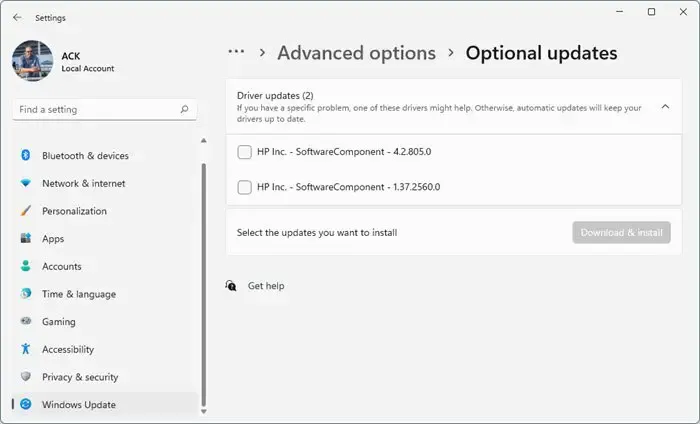
Oculus necesita gráficos de alta gama para funcionar sin problemas en cualquier sistema. Sus controladores de gráficos pueden estar desactualizados o dañados, lo que provoca un error de servicio de tiempo de ejecución de Oculus en su dispositivo. Actualice sus controladores de gráficos , reinicie su dispositivo y vea si se solucionó el error.
También puede instalar controladores de gráficos desde el sitio web del fabricante de su dispositivo . Aparte de eso, también puede usar herramientas como NV Updater, AMD Driver Autodetect , Intel Driver Update Utility o Dell Update Utility para actualizar los controladores de su dispositivo.
4] Use el parche Oculus Rift
El parche Oculus Rift es una actualización de Oculus para corregir errores de tiempo de ejecución y mejorar la estabilidad y el rendimiento de los auriculares Rift VR. Estos parches contienen correcciones de errores, actualizaciones de seguridad y algunas funciones para mejorar la experiencia del usuario. Así es como puedes usar el parche Oculus Rift:
- Descargue el parche Oculus Rift y abra su ubicación de descarga.
- Haga doble clic en el archivo descargado para abrirlo.
- Ahora se abrirá la aplicación, haga clic en Reparar y siga las instrucciones en pantalla.
- Reinicie el software de Oculus y vea si el error del servicio de tiempo de ejecución de Oculus está solucionado.
5] Deshabilitar el Firewall de Windows Defender temporalmente
El Firewall de Windows Defender a veces puede interferir con los procesos de la aplicación y hacer que no funcionen correctamente. Deshabilitarlo temporalmente puede ayudar a corregir errores de tiempo de ejecución con Oculus. Así es como puede deshabilitar el Firewall de Windows Defender .
6] Vuelva a instalar la aplicación Oculus
Si el error no se soluciona, reinstala la aplicación como último recurso. El error puede estar dentro de los archivos principales de la aplicación y no se puede corregir manualmente. Vuelva a instalar y vea si el error de tiempo de ejecución de Oculus se soluciona.
Háganos saber si estas sugerencias fueron útiles.
¿Windows 11 es compatible con los auriculares VR?
Sí, Windows 11 es compatible con la mayoría de los auriculares VR, incluidos los de Oculus, Valve, etc. La plataforma de realidad mixta de Windows permite a los usuarios disfrutar de la experiencia VR sin software o hardware adicional. Sin embargo, es posible que no sea compatible con todos los auriculares VR y requiera controladores adicionales para funcionar correctamente.
¿Cómo soluciono el error de servicio de Oculus?
Reinicie el servicio designado y actualice los controladores de gráficos para corregir el error del servicio de Oculus. Si eso no ayuda, use el parche Oculus Rift y deshabilite el Firewall de Windows Defender temporalmente.



Deja una respuesta